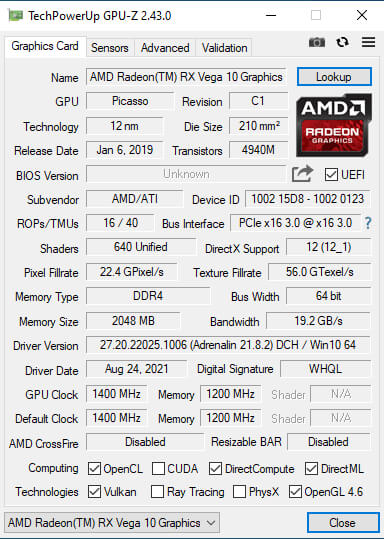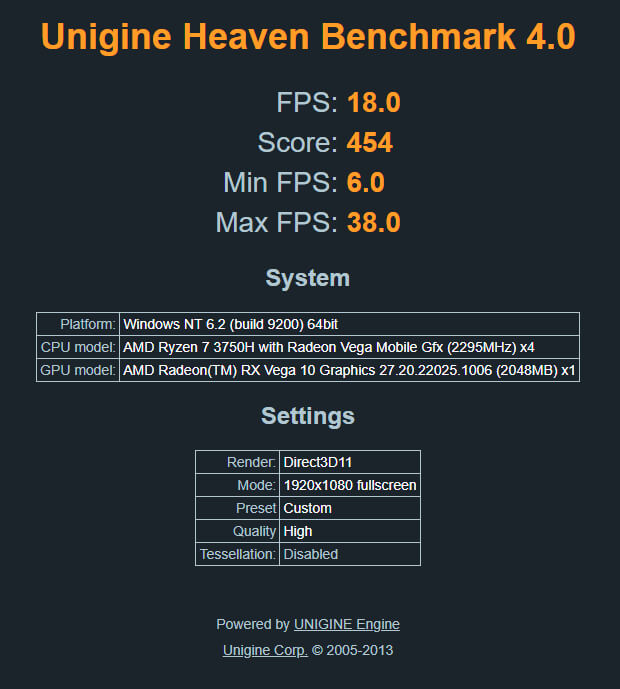零刻(Beelink)刚刚推出了一款名为 SER3 的新型迷你 PC,它是一款使用旧 CPU的“新”迷你 PC,在本文中这个旧CPU是 AMD 移动处理器。虽然使用的是旧CPU,但一旦对配置进行调整,性能就会出奇的好。最近零刻寄给了我一个样品,所以我就对其运行Windows 和 Ubuntu 以及使用 eGPU 的性能进行了评测。
硬件概览
零刻 SER3 有一个 126 x 113 x 40 mm(4.96 x 4.45 x 1.57 英寸)的方形金属外壳。作为一款主动散热的迷你 PC,它使用 AMD 较旧的 12 nm Zen+ Ryzen 7 3750H Picasso 处理器,这是一款四核 8 线程 2.3 GHz 的移动处理器,而且通过 Radeon RX Vega 10 显卡可以超频至 4.0 GHz。
前面板有一个发光的电源按钮、双 USB 3.0 端口、一个带交替模式的 Type-C USB 3.0 端口、一个 3.5 mm耳机插孔和一个复位针孔“CLR CMOS”。后面板则有一个千兆以太网端口、双 USB 3.0 端口、双 HDMI(我猜测是2.0版)端口和电源插孔。
我评测的这个型号,安装了 Windows 10 Pro 的 512GB M.2 2280 NVMe SSD 硬盘和一根 16GB DDR4 2666 MHz 内存。内存卡占用了一个 SO-DIMM 插槽,该插槽在 BIOS 中配置为以 2400 MHz 运行:

此外,在 M.2 2280 下还有一个可更换的 M.2 2230 WiFi 5(或 802.11ac)Intel Wireless-AC 7265 卡。

我们可以将额外的 2.5 英寸 SATA 硬盘通过一根短 ZIF 电缆连接到零刻SER3主板的盖子上。

规格说明:
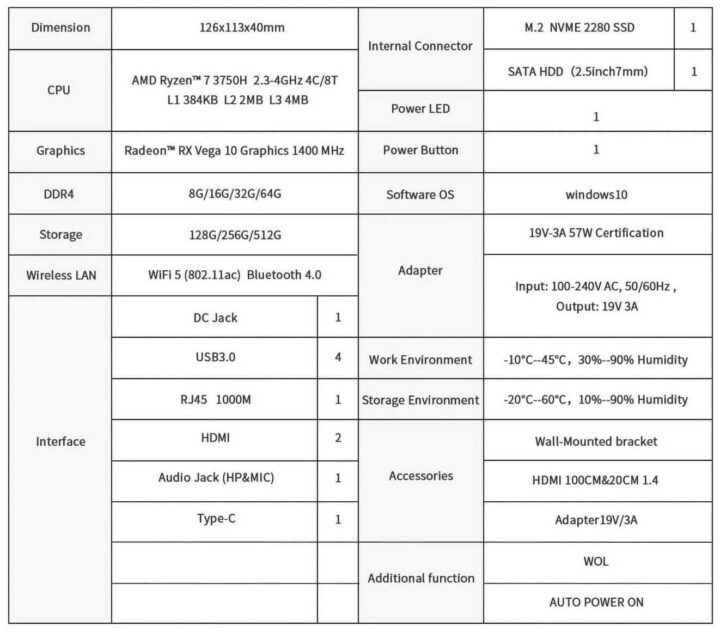
包装盒内的物品
在零刻SER3套盒里,你会得到一个电源适配器和电源线、一根短的和一根长的 HDMI 电缆、一个 VESA 安装支架以及一小包螺丝和一本多语言用户手册,如下图所示:

评测方法
在评测迷你 PC 时,我通常会对比查看它们在 Windows 和 Linux (Ubuntu) 下的性能,并将它们与一些最近发布的迷你 PC 进行比较。我现在先使用 Windows 10专业版21H1版本和 Ubuntu 20.04.3 LTS 进行评测,并使用一系列常用的 Windows 基准测试、Linux 下类似的工具,以及 Thomas Kaiser 的 “sbc-bench”进行测试。“sbc-bench”进行测试是一组不同的 CPU 性能测试工具,专注于测试在 Ubuntu 上运行时服务器的性能。
我在 Windows 和 Ubuntu 上同时使用了“Phoronix 测试套件”和benchmark 进行比较。在 Ubuntu 上,我还通过使用默认配置编译的 v5.4 Linux 内核来作为性能测试的真实使用场景。
在进行基准测试之前,我先执行了所有应该要做的安装和更新,用以保证两个操作系统都是最新版本。我也了解了一下每个操作系统设备的一些基本细节。
零刻SER3上的Windows性能
最初,SER3 预安装了 Windows 10 专业版 21H1 版本 19043.1083 的许可副本。系统升级到 build 19043.1237 后,我快速查看了硬件信息,了解它是符合规范的,如下图所示:
接下来,简要检查了显示音频、Wi-Fi、蓝牙和以太网,一切都是正常的。
然后我将电源模式设置为“高性能”并运行我的标准基准测试工具集来查看 Windows 下的性能,如下图所示:
我又使用特定设置的 Phoronix 测试套件进行测试,结果如下所示:
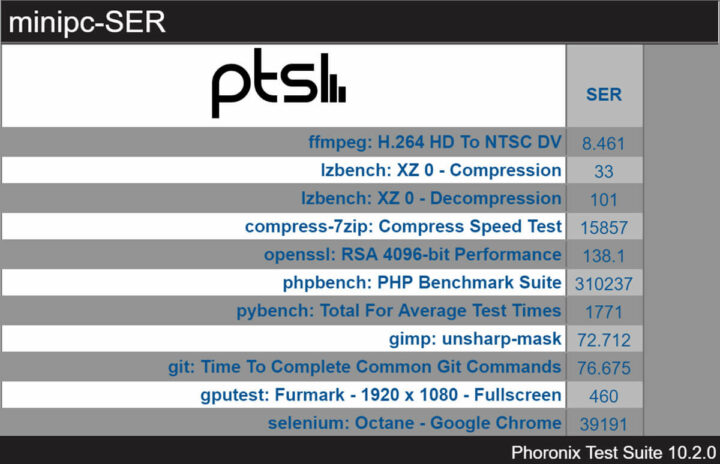
接着将这些结果与其他最近的迷你 PC 进行比较:

结果显示,性能实际上低于使用稍差的 AMD Ryzen 3550H 的 GT-R 的结果,这是由于下面讨论的几个原因,即缺乏双通道内存和选择低功耗方案配置。
Ubuntu性能
在将 Windows 分区缩小一半并创建一个新分区后,我使用 Ubuntu 20.04.3 ISO 作为双启动并安装了 Ubuntu。安装和更新后,简要检查了显示音频、Wi-Fi、蓝牙和以太网,一切工作正常。
Ubuntu 20.04.3下关键硬件信息如下:
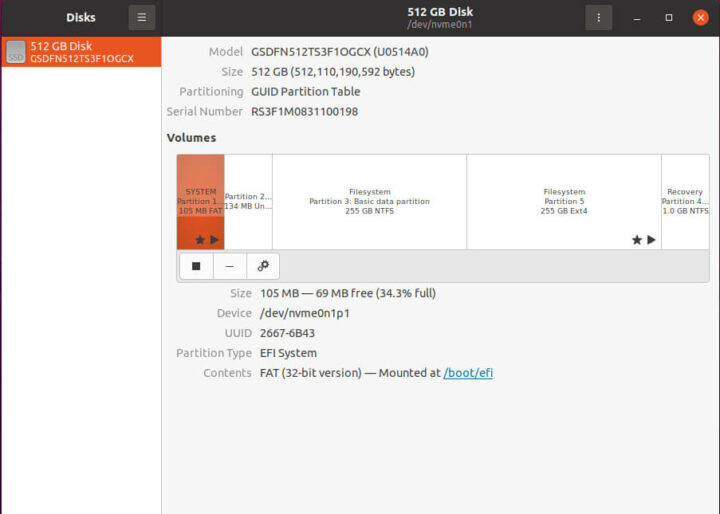
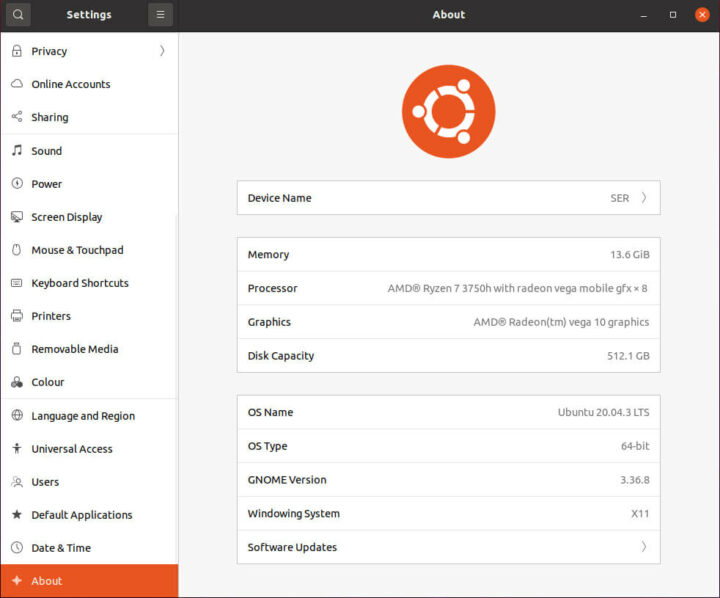
|
1 2 3 4 5 6 7 8 9 10 11 12 13 14 15 16 17 18 19 20 21 22 23 24 25 26 27 28 29 30 31 32 33 34 35 36 37 38 39 40 41 42 43 44 45 46 47 48 49 50 51 52 53 54 55 56 57 58 59 60 61 62 63 64 65 66 67 68 69 70 71 72 73 74 75 76 77 78 79 80 81 82 83 84 85 86 87 88 89 90 91 92 93 94 95 96 97 98 99 100 101 102 103 104 105 106 107 108 109 110 111 112 113 114 115 116 117 118 119 120 121 122 123 124 125 126 127 128 129 130 131 132 133 134 135 136 137 138 139 140 141 142 143 144 145 146 147 148 149 150 151 152 153 154 155 156 157 158 159 160 161 162 163 164 165 166 167 168 169 170 171 172 173 174 175 176 177 178 179 180 181 182 183 184 185 186 187 188 189 190 191 192 193 194 195 196 197 198 199 200 201 202 203 204 205 206 207 208 209 210 211 212 213 214 215 216 217 218 219 220 221 222 223 224 225 226 227 228 229 230 231 232 233 234 235 236 |
linuxium@SER:~$ lsb_release -a Distributor ID: Ubuntu Description: Ubuntu 20.04.3 LTS Release: 20.04 Codename: focal linuxium@SER:~$ linuxium@SER:~$ uname -a Linux SER 5.11.0-37-generic #41~20.04.2-Ubuntu SMP Fri Sep 24 09:06:38 UTC 2021 x86_64 x86_64 x86_64 GNU/Linux linuxium@SER:~$ linuxium@SER:~$ inxi -Fc0 System: Host: SER Kernel: 5.11.0-37-generic x86_64 bits: 64 Desktop: Gnome 3.36.9 Distro: Ubuntu 20.04.3 LTS (Focal Fossa) Machine: Type: Mini-pc Mobo: AZW model: SER serial: XXXXXXXXXXXXXXXX UEFI: American Megatrends v: APB20104 date: 09/11/2021 CPU: Topology: Quad Core model: AMD Ryzen 7 3750H with Radeon Vega Mobile Gfx bits: 64 type: MT MCP L2 cache: 2048 KiB Speed: 1222 MHz min/max: 1400/2300 MHz Core speeds (MHz): 1: 1203 2: 1217 3: 1222 4: 1223 5: 1818 6: 1289 7: 1222 8: 1222 Graphics: Device-1: Advanced Micro Devices [AMD/ATI] Picasso driver: amdgpu v: kernel Display: server: X.Org 1.20.11 driver: amdgpu resolution: 1920x1080~60Hz OpenGL: renderer: AMD Radeon Vega 10 Graphics (RAVEN DRM 3.40.0 5.11.0-37-generic LLVM 12.0.0) v: 4.6 Mesa 21.0.3 Audio: Device-1: Advanced Micro Devices [AMD/ATI] Raven/Raven2/Fenghuang HDMI/DP Audio driver: snd_hda_intel Device-2: Advanced Micro Devices [AMD] Raven/Raven2/FireFlight/Renoir Audio Processor driver: snd_pci_acp3x Device-3: Advanced Micro Devices [AMD] Family 17h HD Audio driver: snd_hda_intel Sound Server: ALSA v: k5.11.0-37-generic Network: Device-1: Realtek RTL8111/8168/8411 PCI Express Gigabit Ethernet driver: r8169 IF: eno1 state: up speed: 1000 Mbps duplex: full mac: xx:xx:xx:xx:xx:xx Device-2: Intel Wireless 7265 driver: iwlwifi IF: wlp3s0 state: down mac: xx:xx:xx:xx:xx:xx Drives: Local Storage: total: 476.94 GiB used: 18.98 GiB (4.0%) ID-1: /dev/nvme0n1 model: GSDFN512TS3F1OGCX size: 476.94 GiB Partition: ID-1: / size: 233.15 GiB used: 18.95 GiB (8.1%) fs: ext4 dev: /dev/nvme0n1p5 Sensors: System Temperatures: cpu: 49.6 C mobo: N/A gpu: amdgpu temp: 49 C Fan Speeds (RPM): N/A Info: Processes: 271 Uptime: 2m Memory: 13.61 GiB used: 926.7 MiB (6.6%) Shell: new-review-test inxi: 3.0.38 linuxium@SER:~$ linuxium@SER:~$ df -h Filesystem Size Used Avail Use% Mounted on udev 6.8G 0 6.8G 0% /dev tmpfs 1.4G 1.7M 1.4G 1% /run /dev/nvme0n1p5 234G 19G 203G 9% / tmpfs 6.9G 0 6.9G 0% /dev/shm tmpfs 5.0M 4.0K 5.0M 1% /run/lock tmpfs 6.9G 0 6.9G 0% /sys/fs/cgroup /dev/loop0 56M 56M 0 100% /snap/core18/2128 /dev/loop1 219M 219M 0 100% /snap/gnome-3-34-1804/72 /dev/loop2 66M 66M 0 100% /snap/gtk-common-themes/1515 /dev/loop4 33M 33M 0 100% /snap/snapd/12704 /dev/loop3 51M 51M 0 100% /snap/snap-store/547 /dev/nvme0n1p1 96M 31M 66M 32% /boot/efi tmpfs 1.4G 20K 1.4G 1% /run/user/1000 linuxium@SER:~$ linuxium@SER:~$ lsblk -a NAME MAJ:MIN RM SIZE RO TYPE MOUNTPOINT loop0 7:0 0 55.4M 1 loop /snap/core18/2128 loop1 7:1 0 219M 1 loop /snap/gnome-3-34-1804/72 loop2 7:2 0 65.1M 1 loop /snap/gtk-common-themes/1515 loop3 7:3 0 51M 1 loop /snap/snap-store/547 loop4 7:4 0 32.3M 1 loop /snap/snapd/12704 loop5 7:5 0 0 loop loop6 7:6 0 0 loop loop7 7:7 0 0 loop nvme0n1 259:0 0 477G 0 disk ├─nvme0n1p1 259:1 0 100M 0 part /boot/efi ├─nvme0n1p2 259:2 0 128M 0 part ├─nvme0n1p3 259:3 0 237.9G 0 part ├─nvme0n1p4 259:4 0 966M 0 part └─nvme0n1p5 259:5 0 237.9G 0 part / linuxium@SER:~$ linuxium@SER:~$ sudo lshw -C cpu *-cpu description: CPU product: AMD Ryzen 7 3750H with Radeon Vega Mobile Gfx vendor: Advanced Micro Devices [AMD] physical id: f bus info: cpu@0 version: AMD Ryzen 7 3750H with Radeon Vega Mobile Gfx serial: XXXXXXXX slot: FP5 size: 2268MHz capacity: 4GHz width: 64 bits clock: 100MHz capabilities: lm fpu fpu_exception wp vme de pse tsc msr pae mce cx8 apic sep mtrr pge mca cmov pat pse36 clflush mmx fxsr sse sse2 ht syscall nx mmxext fxsr_opt pdpe1gb rdtscp x86-64 constant_tsc rep_good nopl nonstop_tsc cpuid extd_apicid aperfmperf pni pclmulqdq monitor ssse3 fma cx16 sse4_1 sse4_2 movbe popcnt aes xsave avx f16c rdrand lahf_lm cmp_legacy svm extapic cr8_legacy abm sse4a misalignsse 3dnowprefetch osvw skinit wdt tce topoext perfctr_core perfctr_nb bpext perfctr_llc mwaitx cpb hw_pstate sme ssbd sev ibpb vmmcall sev_es fsgsbase bmi1 avx2 smep bmi2 rdseed adx smap clflushopt sha_ni xsaveopt xsavec xgetbv1 xsaves clzero irperf xsaveerptr arat npt lbrv svm_lock nrip_save tsc_scale vmcb_clean flushbyasid decodeassists pausefilter pfthreshold avic v_vmsave_vmload vgif overflow_recov succor smca cpufreq configuration: cores=4 enabledcores=4 threads=8 linuxium@SER:~$ linuxium@SER:~$ sudo lshw -C memory *-firmware description: BIOS vendor: American Megatrends Inc. physical id: 0 version: APB20104 date: 09/11/2021 size: 64KiB capacity: 8MiB capabilities: pci upgrade shadowing cdboot bootselect socketedrom edd int13floppy1200 int13floppy720 int13floppy2880 int5printscreen int14serial int17printer acpi usb biosbootspecification uefi *-memory description: System Memory physical id: a slot: System board or motherboard size: 16GiB *-bank:0 description: SODIMM DDR4 Synchronous Unbuffered (Unregistered) 2667 MHz (0.4 ns) product: CT16G4SFD8266.M16FRS vendor: Unknown physical id: 0 serial: XXXXXXXX slot: DIMM 0 size: 16GiB width: 64 bits clock: 2667MHz (0.4ns) *-bank:1 description: Project-Id-Version: lshwReport-Msgid-Bugs-To: FULL NAME <EMAIL@ADDRESS>PO-Revision-Date: 2012-02-02 13:04+0000Last-Translator: Joel Addison <jaddi27@gmail.com>Language-Team: English (Australia) <en_AU@li.org>MIME-Version: 1.0Content-Type: text/plain; charset=UTF-8Content-Transfer-Encoding: 8bitX-Launchpad-Export-Date: 2021-08-02 16:47+0000X-Generator: Launchpad (build 8bd362bf86c4b35e805f897f03c203e3576a7006)Project-Id-Version: lshwReport-Msgid-Bugs-To: FULL NAME <EMAIL@ADDRESS>PO-Revision-Date: 2012-02-02 13:04+0000Last-Translator: Joel Addison <jaddi27@gmail.com>Language-Team: English (Australia) <en_AU@li.org>MIME-Version: 1.0Content-Type: text/plain; charset=UTF-8Content-Transfer-Encoding: 8bitX-Launchpad-Export-Date: 2021-08-02 16:47+0000X-Generator: Launchpad (build 8bd362bf86c4b35e805f897f03c203e3576a7006) [empty] product: Unknown vendor: Unknown physical id: 1 serial: XXXXXXXX slot: DIMM 0 *-cache:0 description: L1 cache physical id: c slot: L1 - Cache size: 384KiB capacity: 384KiB clock: 1GHz (1.0ns) capabilities: pipeline-burst internal write-back unified configuration: level=1 *-cache:1 description: L2 cache physical id: d slot: L2 - Cache size: 2MiB capacity: 2MiB clock: 1GHz (1.0ns) capabilities: pipeline-burst internal write-back unified configuration: level=2 *-cache:2 description: L3 cache physical id: e slot: L3 - Cache size: 4MiB capacity: 4MiB clock: 1GHz (1.0ns) capabilities: pipeline-burst internal write-back unified configuration: level=3 linuxium@SER:~$ linuxium@SER:~$ free -mh total used free shared buff/cache available Mem: 13Gi 846Mi 11Gi 1.0Mi 927Mi 12Gi Swap: 2.0Gi 0B 2.0Gi linuxium@SER:~$ linuxium@SER:~$ sudo lshw -C network *-network description: Ethernet interface product: RTL8111/8168/8411 PCI Express Gigabit Ethernet Controller vendor: Realtek Semiconductor Co., Ltd. physical id: 0 bus info: pci@0000:02:00.0 logical name: eno1 version: 15 serial: xx:xx:xx:xx:xx:xx size: 1Gbit/s capacity: 1Gbit/s width: 64 bits clock: 33MHz capabilities: pm msi pciexpress msix bus_master cap_list ethernet physical tp mii 10bt 10bt-fd 100bt 100bt-fd 1000bt-fd autonegotiation configuration: autonegotiation=on broadcast=yes driver=r8169 driverversion=5.11.0-37-generic duplex=full firmware=rtl8168h-2_0.0.2 02/26/15 ip=xxx.xxx.xxx.xxx latency=0 link=yes multicast=yes port=twisted pair speed=1Gbit/s resources: irq:31 ioport:f000(size=256) memory:fce04000-fce04fff memory:fce00000-fce03fff *-network description: Wireless interface product: Wireless 7265 vendor: Intel Corporation physical id: 0 bus info: pci@0000:03:00.0 logical name: wlp3s0 version: 59 serial: xx:xx:xx:xx:xx:xx width: 64 bits clock: 33MHz capabilities: pm msi pciexpress bus_master cap_list ethernet physical wireless configuration: broadcast=yes driver=iwlwifi driverversion=5.11.0-37-generic firmware=29.1654887522.0 7265D-29.ucode latency=0 link=no multicast=yes wireless=IEEE 802.11 resources: irq:66 memory:fcd00000-fcd01fff linuxium@SER:~$ linuxium@SER:~$ sudo lshw -C display *-display description: VGA compatible controller product: Picasso vendor: Advanced Micro Devices, Inc. [AMD/ATI] physical id: 0 bus info: pci@0000:04:00.0 version: c1 width: 64 bits clock: 33MHz capabilities: pm pciexpress msi msix vga_controller bus_master cap_list configuration: driver=amdgpu latency=0 resources: irq:24 memory:e0000000-efffffff memory:f0000000-f01fffff ioport:e000(size=256) memory:fcb00000-fcb7ffff linuxium@SER:~$ linuxium@SER:~$ lsusb Bus 004 Device 001: ID 1d6b:0003 Linux Foundation 3.0 root hub Bus 003 Device 002: ID 8087:0a2a Intel Corp. Bus 003 Device 001: ID 1d6b:0002 Linux Foundation 2.0 root hub Bus 002 Device 001: ID 1d6b:0003 Linux Foundation 3.0 root hub Bus 001 Device 003: ID 046d:c31c Logitech, Inc. Keyboard K120 Bus 001 Device 002: ID 093a:2510 Pixart Imaging, Inc. Optical Mouse Bus 001 Device 001: ID 1d6b:0002 Linux Foundation 2.0 root hub linuxium@SER:~$ linuxium@SER:~$ lspci -nn 00:00.0 Host bridge [0600]: Advanced Micro Devices, Inc. [AMD] Raven/Raven2 Root Complex [1022:15d0] 00:00.2 IOMMU [0806]: Advanced Micro Devices, Inc. [AMD] Raven/Raven2 IOMMU [1022:15d1] 00:01.0 Host bridge [0600]: Advanced Micro Devices, Inc. [AMD] Family 17h (Models 00h-1fh) PCIe Dummy Host Bridge [1022:1452] 00:01.1 PCI bridge [0604]: Advanced Micro Devices, Inc. [AMD] Raven/Raven2 PCIe GPP Bridge [6:0] [1022:15d3] 00:01.3 PCI bridge [0604]: Advanced Micro Devices, Inc. [AMD] Raven/Raven2 PCIe GPP Bridge [6:0] [1022:15d3] 00:01.4 PCI bridge [0604]: Advanced Micro Devices, Inc. [AMD] Raven/Raven2 PCIe GPP Bridge [6:0] [1022:15d3] 00:08.0 Host bridge [0600]: Advanced Micro Devices, Inc. [AMD] Family 17h (Models 00h-1fh) PCIe Dummy Host Bridge [1022:1452] 00:08.1 PCI bridge [0604]: Advanced Micro Devices, Inc. [AMD] Raven/Raven2 Internal PCIe GPP Bridge 0 to Bus A [1022:15db] 00:08.2 PCI bridge [0604]: Advanced Micro Devices, Inc. [AMD] Raven/Raven2 Internal PCIe GPP Bridge 0 to Bus B [1022:15dc] 00:14.0 SMBus [0c05]: Advanced Micro Devices, Inc. [AMD] FCH SMBus Controller [1022:790b] (rev 61) 00:14.3 ISA bridge [0601]: Advanced Micro Devices, Inc. [AMD] FCH LPC Bridge [1022:790e] (rev 51) 00:18.0 Host bridge [0600]: Advanced Micro Devices, Inc. [AMD] Raven/Raven2 Device 24: Function 0 [1022:15e8] 00:18.1 Host bridge [0600]: Advanced Micro Devices, Inc. [AMD] Raven/Raven2 Device 24: Function 1 [1022:15e9] 00:18.2 Host bridge [0600]: Advanced Micro Devices, Inc. [AMD] Raven/Raven2 Device 24: Function 2 [1022:15ea] 00:18.3 Host bridge [0600]: Advanced Micro Devices, Inc. [AMD] Raven/Raven2 Device 24: Function 3 [1022:15eb] 00:18.4 Host bridge [0600]: Advanced Micro Devices, Inc. [AMD] Raven/Raven2 Device 24: Function 4 [1022:15ec] 00:18.5 Host bridge [0600]: Advanced Micro Devices, Inc. [AMD] Raven/Raven2 Device 24: Function 5 [1022:15ed] 00:18.6 Host bridge [0600]: Advanced Micro Devices, Inc. [AMD] Raven/Raven2 Device 24: Function 6 [1022:15ee] 00:18.7 Host bridge [0600]: Advanced Micro Devices, Inc. [AMD] Raven/Raven2 Device 24: Function 7 [1022:15ef] 01:00.0 Non-Volatile memory controller [0108]: Silicon Motion, Inc. Device [126f:2263] (rev 03) 02:00.0 Ethernet controller [0200]: Realtek Semiconductor Co., Ltd. RTL8111/8168/8411 PCI Express Gigabit Ethernet Controller [10ec:8168] (rev 15) 03:00.0 Network controller [0280]: Intel Corporation Wireless 7265 [8086:095a] (rev 59) 04:00.0 VGA compatible controller [0300]: Advanced Micro Devices, Inc. [AMD/ATI] Picasso [1002:15d8] (rev c1) 04:00.1 Audio device [0403]: Advanced Micro Devices, Inc. [AMD/ATI] Raven/Raven2/Fenghuang HDMI/DP Audio Controller [1002:15de] 04:00.2 Encryption controller [1080]: Advanced Micro Devices, Inc. [AMD] Family 17h (Models 10h-1fh) Platform Security Processor [1022:15df] 04:00.3 USB controller [0c03]: Advanced Micro Devices, Inc. [AMD] Raven USB 3.1 [1022:15e0] 04:00.4 USB controller [0c03]: Advanced Micro Devices, Inc. [AMD] Raven USB 3.1 [1022:15e1] 04:00.5 Multimedia controller [0480]: Advanced Micro Devices, Inc. [AMD] Raven/Raven2/FireFlight/Renoir Audio Processor [1022:15e2] 04:00.6 Audio device [0403]: Advanced Micro Devices, Inc. [AMD] Family 17h (Models 10h-1fh) HD Audio Controller [1022:15e3] 04:00.7 Non-VGA unclassified device [0000]: Advanced Micro Devices, Inc. [AMD] Raven/Raven2/Renoir Non-Sensor Fusion Hub KMDF driver [1022:15e6] 05:00.0 SATA controller [0106]: Advanced Micro Devices, Inc. [AMD] FCH SATA Controller [AHCI mode] [1022:7901] (rev 61) linuxium@SER:~$ |
然后我将 CPU Scaling Governor 设置为“性能”并运行我的 Linux 基准测试,其中大部分结果是基于文本的,图形结果包括:
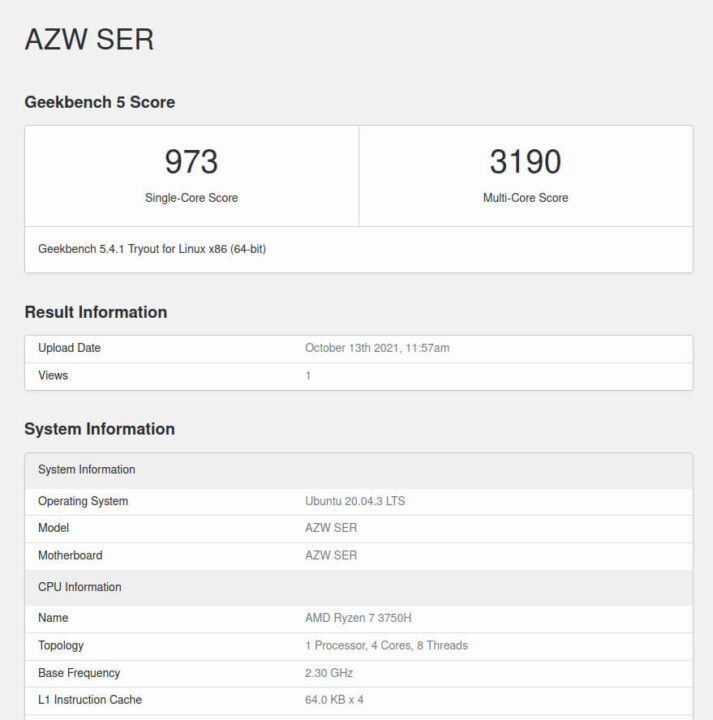

我还运行了 PassMark PerformanceTest Linux:
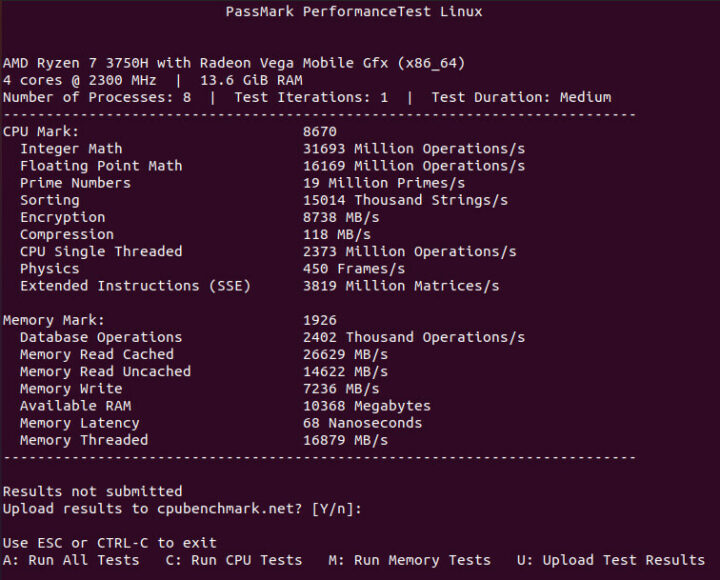
这可以直接与它在 Windows 上运行时的结果进行比较:
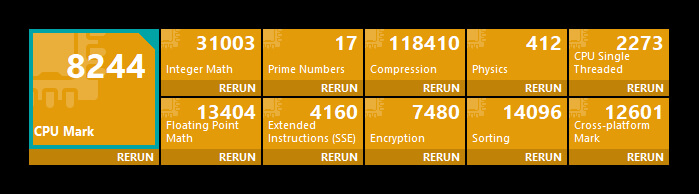
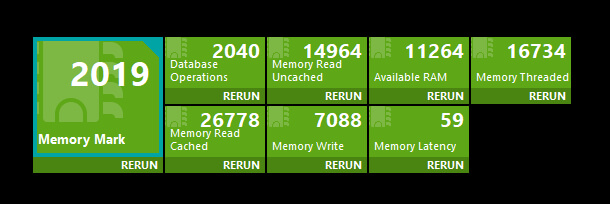
对于同一组 Phoronix 测试套件测试,结果为:
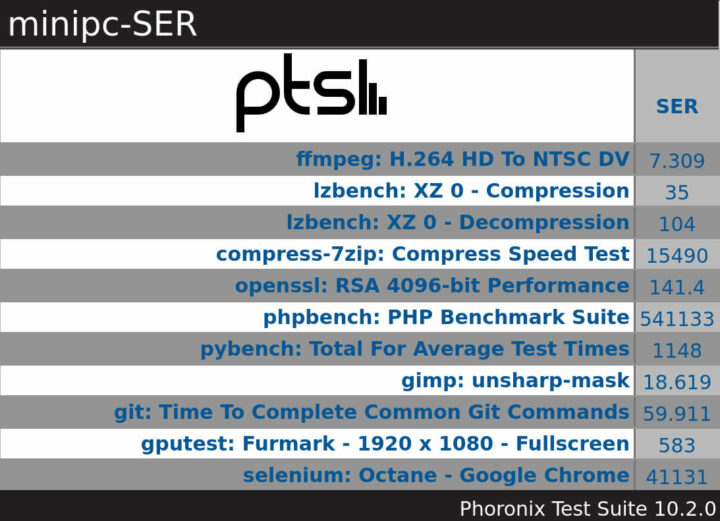
完整的结果以及与其他最近的迷你 PC 的比较如下图所示:

结果再次表明由于内存和电源限制,处理器的性能十分不佳。
在浏览器和Kodi中播放视频
在实际测试中,我在 Windows 上的 Edge、Chrome 和在Kodi 以及 Ubuntu 上的 Firefox、Chrome 和在Kodi 中播放了一些视频。虽然在 Windows 上播放高达 4K 60 FPS 的视频没有遇到任何问题,但这个最高质量的视频格式在 Ubuntu 上播放不断出现丢帧的情况,而 1440p 视频则一切正常。
我还尝试在 Windows 和 Ubuntu 上的 YouTube 中播放 8K 60 FPS 视频,但无论浏览器如何,视频都一直停滞不前,加载不出来,如下图所示:

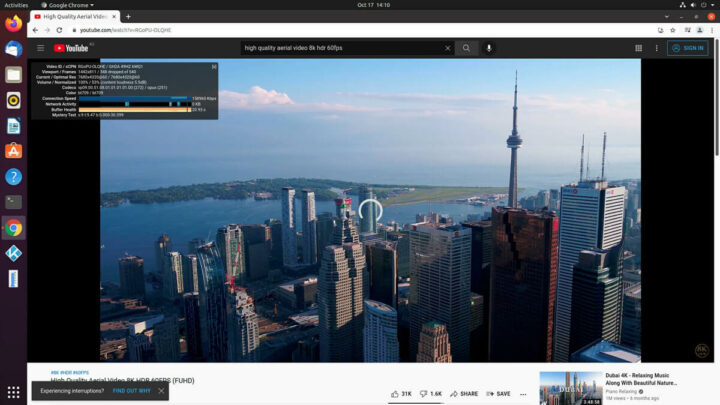
零刻SER3 散热
SER3 使用主动冷却并在 Ubuntu 上运行压力测试,我看到 CPU 温度立即升至了 70°C,然后略微回落至 68°C,然后最终又回升至 70°C,并在测试期间一直保持在该温度了,如下图所示:
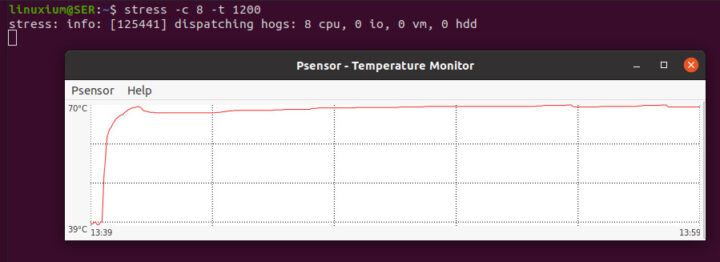
在压力测试期间,我在设备顶部记录的最高温度约是 35.3°C,环境室温为 18.0°C。风扇声音虽然不大,但在设备旁边的声级计上测量到 42 dBA 。
如果在压力测试期间监控 CPU 频率,可以看到它会立即上升到差不多 3200 MHz,然后下降到平均 3063 MHz,如下图所示:
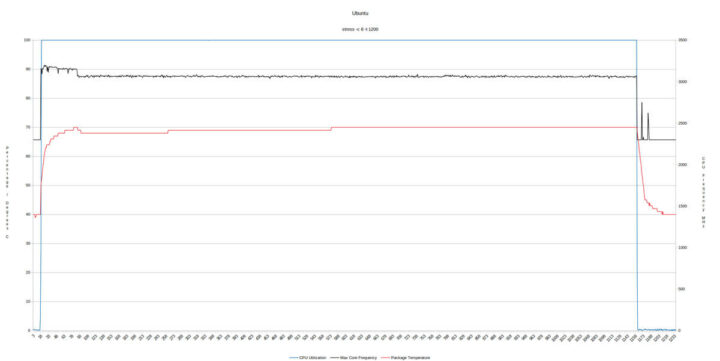
然而,这远低于这颗CPU 的能力。
联网
在 Ubuntu 上使用“iperf”测量网络连接吞吐量,如下图所示:

内存超频
尽管AMD 声明“系统内存规格是高达 2400MHz的”,但我尝试重新配置 BIOS 让其可以在 2666 MHz 下运行内存时,却意料地成功了,如下图所示:
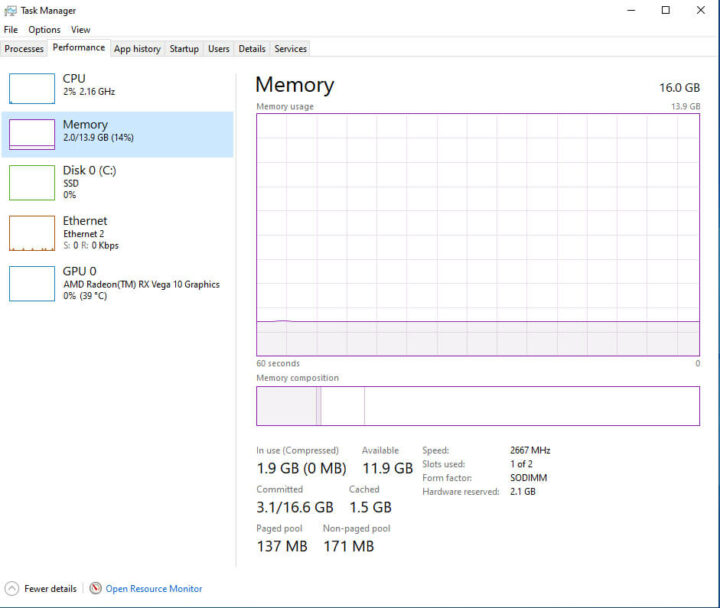
这个简单的变化使 3D Mark 的 Fire Strike 分数从 1770 上升到了 1893,如下图所示:

运行其他几个基准的测试,我也发现了有很多细小方面的的改进,如下图所示:

添加双通道内存并增加电源方案
最初,我想看看运行双通道内存的效果,但是我没有备用的 16GB内存条。但是,我确实有两个 3200 MHz 的 32GB 内存条,当我试图提高时,SER3 就无法启动了,因此我只能超频到 2666 MHz了,如下图所示:
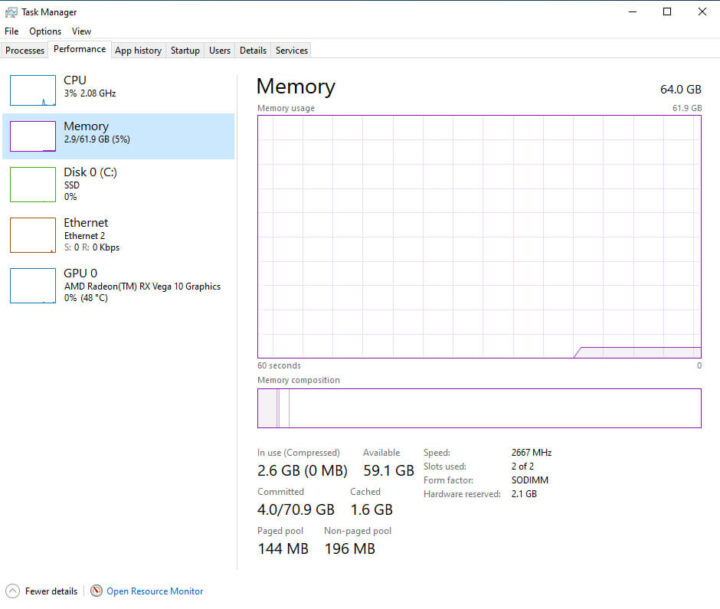
正如在将初始基准测试与其他迷你 PC 的结果进行比较时所提到的,SER3 的结果低于功能较弱的 GT-R。促成这一情况的原因之一是:与内存时钟相比,GPU 时钟在 900 MHz 左右运行显着降低了。
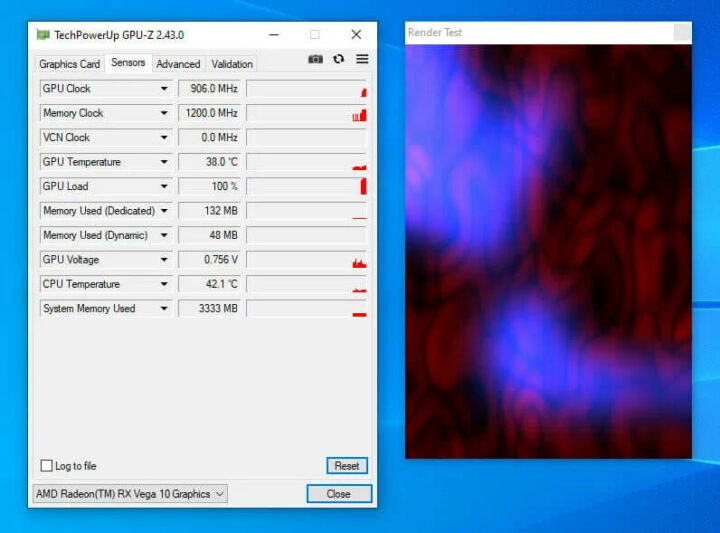
我还发现 BIOS 开机重置 (POR) 设置是 25W,而不是零刻GT-R 中使用的 35W ,接着我将此 BIOS 设置更改为 35W。
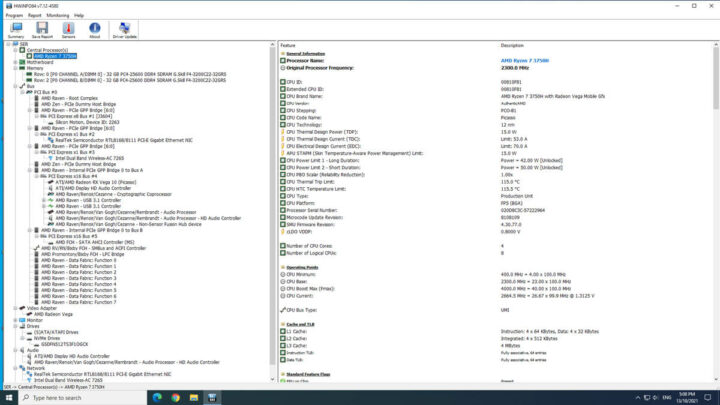
通过将内存超频到 2666 MHz,GPU 的时钟运行确实更快了。如下图所示:
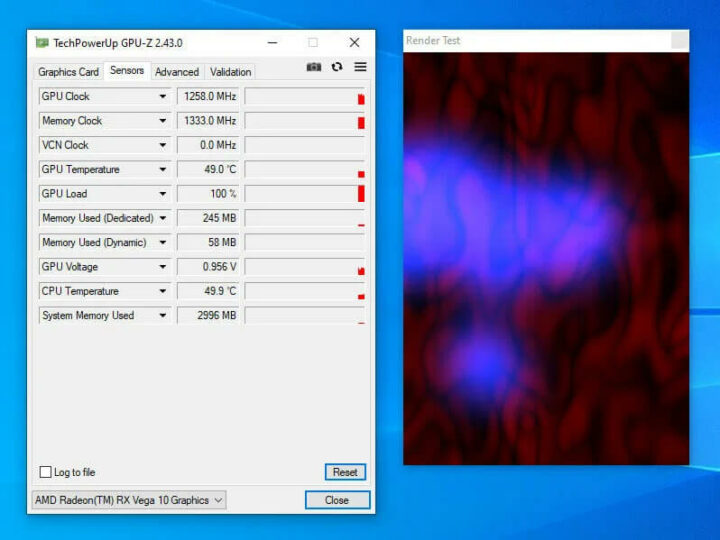
这极大地改变了性能。这导致 3D Mark 的 Fire Strike 得分从 1893 增加到 了3165。
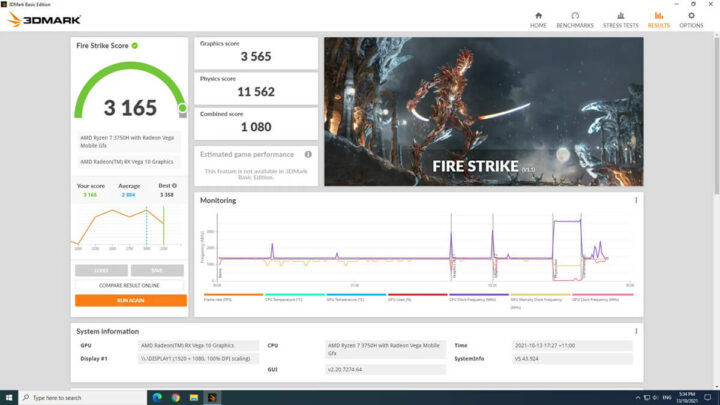
然而,Cinebench 的多核得分从 1523 下降到了 1326。

查看 Fire Strike 期间的详细监测显示,最高温度太惊人了,达到了 97.66°C。
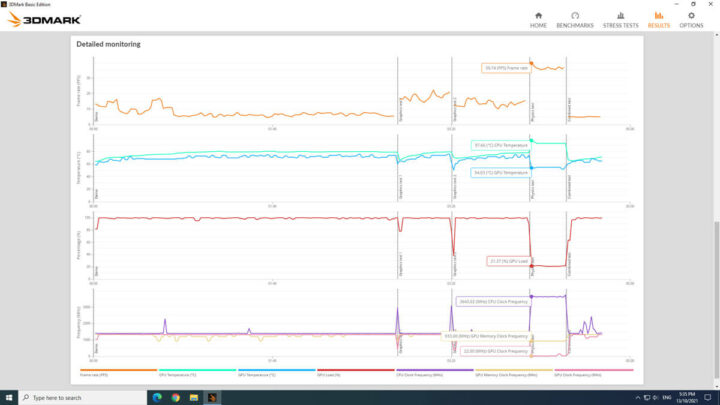
所以我重新启动到 Ubuntu ,并在运行压力测试时继续监控 CPU 的温度和频率,如下图所示。
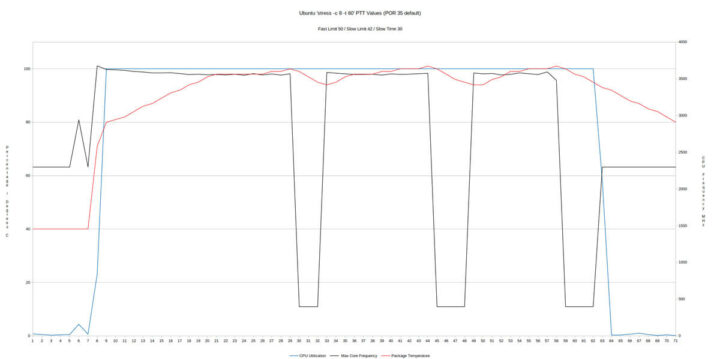
很明显,CPU 被大幅降频了,快速降低达已经达到峰值 101°C 的极端 CPU 温度。进一步研究后,我发现了名为 Jiaxun Yang (FlyGoat) Linux 内核维护者的软件“RyzenAdj ”。该软件可以调整 Ryzen 移动处理器的电源管理设置,使其可用于 Windows 和 Linux。
编译源代码,然后在 Ubuntu 和 Windows 上进行实验,我发现通过将实际功率限制(PTT 限制快速)为 45W,平均功率限制(PPT 限制慢)就可以实现最稳定和最高的 CPU 时钟40W。慢 PPT 恒定时间 (SlowPPTTimeConst) 就可以到 5 秒。
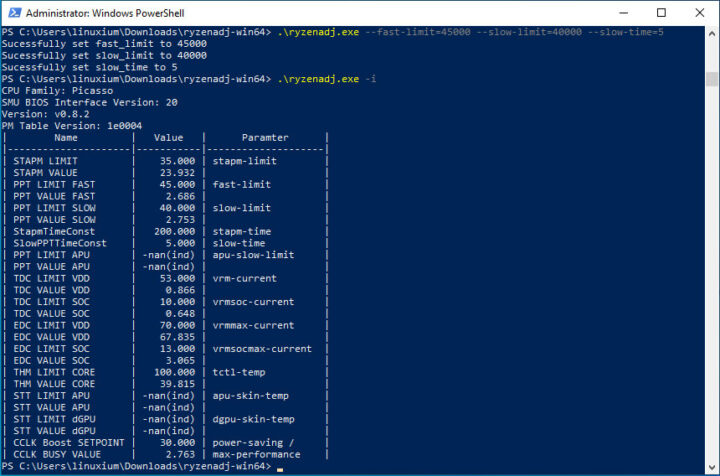

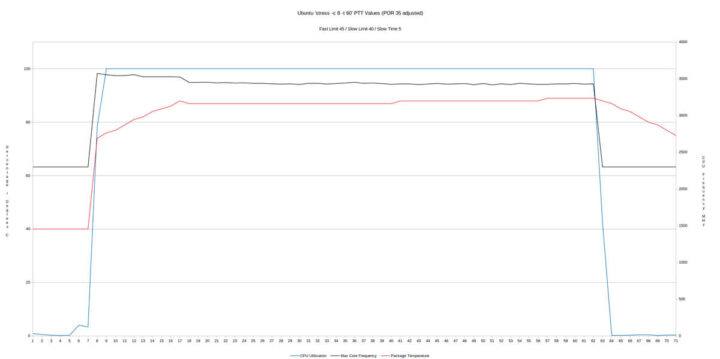
令人讨厌的是,在我重新运行核心 Windows 基准测试之前,Windows 版本自动升级到了 19043.1288。
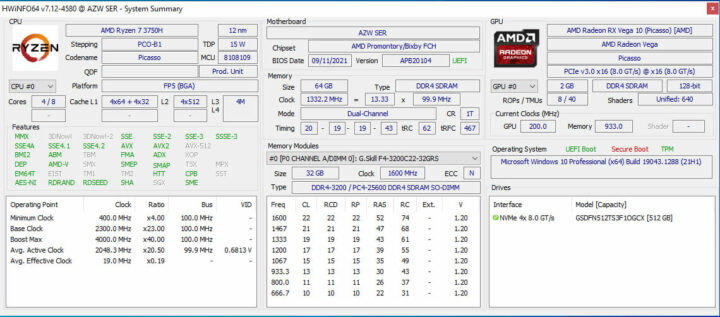
但重新运行的结果非常好。例如, Windows 上的 PassMark PerformanceTest结果如下所示:
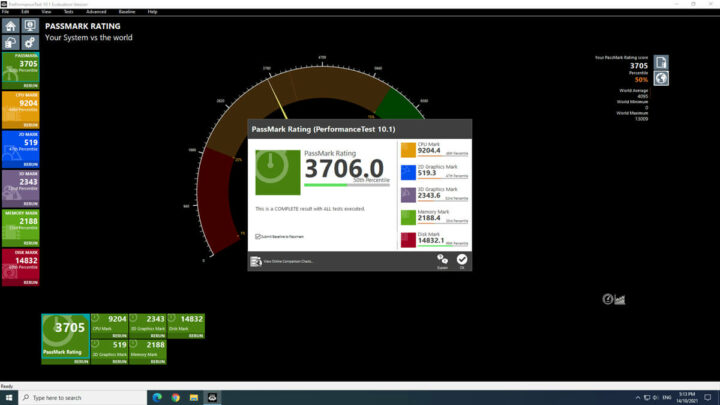
在 Ubuntu 上的PassMark PerformanceTest结果如下:
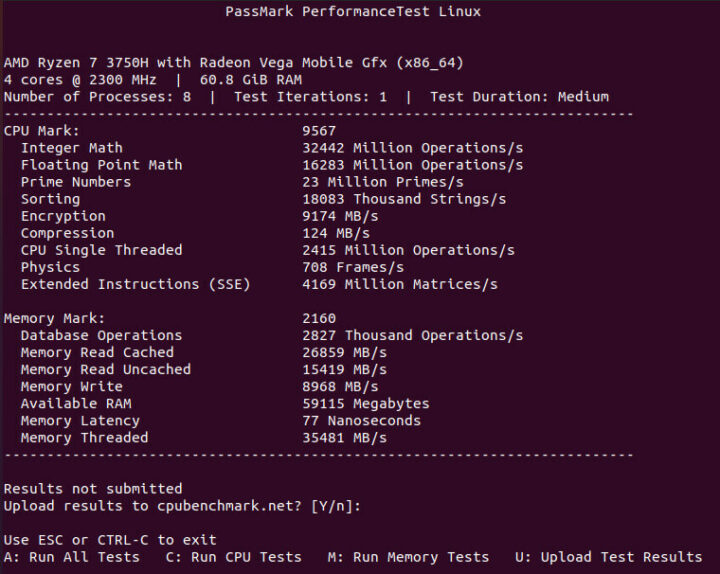
所有重新运行的基准测试都显示出比来了,结果比原来的有了很多的改进。
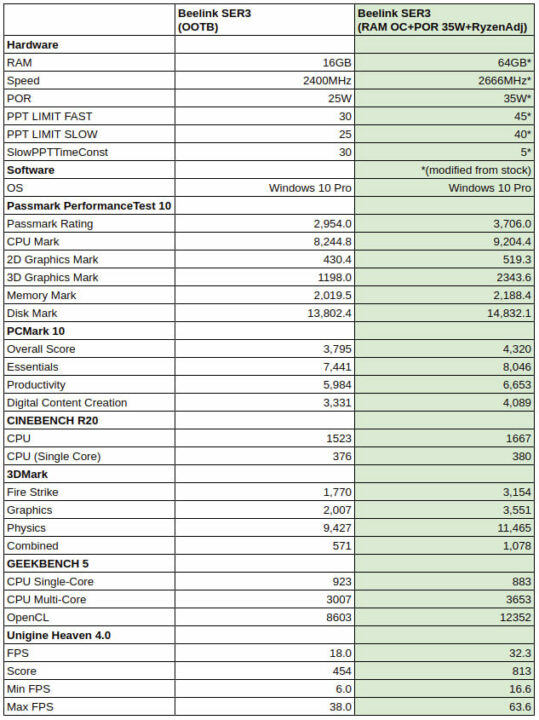

除了使用更多电力外,增加功率的明显缺点是风扇更频繁地加速,并且更频繁地达到最大值。幸运的是,风扇发出的嘶嘶声很小,因此虽然声音确实变大了,有时高达 62 dBA,但实际上并没有那么令人分心或烦人。
在 零刻SER3 上玩游戏
鉴于使用增加的 POR 和超频双通道内存的组合提高了 Unigine Heaven 得分,因此我决定在 Windows 上测试三款游戏(反恐精英:全球攻势;侠盗猎车手 V ;古墓丽影之影) 。1080p 和 720p 使用 CS:GO 和 侠盗猎车手 V 中的默认设置,以及 SOTTR 内置基准测试中的低和高图形预设,平均 FPS 非常可观,结果如下:
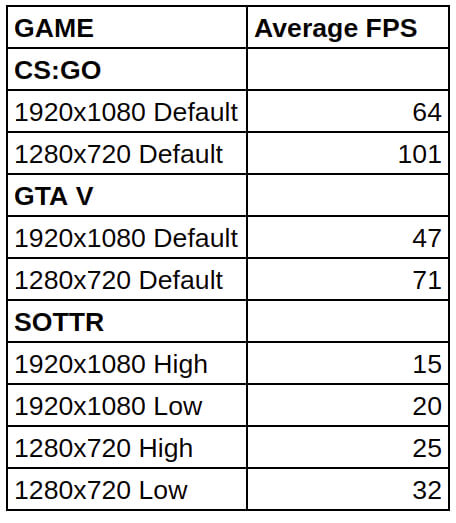
eGPU 性能测试
虽然 SER3 不能包含 Thunderbolt 端口,但如前所述,机箱盖的底部包含一个 2.5 SATA 驱动器的安装点,因此我使用“dism”将 M.2 2280 NVMe 硬盘克隆到备用的 M.2 2280 SATA 硬盘,然后安装在“M.2 NGFF SSD 转 2.5 英寸 SATA 接口”上,并用“PCIe x16 转 M.2 NVMe 接口”替换了 NVMe 硬盘:

然后将其连接到来自 ADT-Link 的“JHH-LINK DOCK-6”,该“JHH-LINK DOCK-6”安装了 GTX 1650 Super 并由 DELL DA-2(又名 Dell D220P-01)供电。

这个时候,我就够从 SATA 硬盘启动了,同时我仍然可以启动 Windows 和所有以前安装的驱动程序和软件,并获得了可观的硬盘速度。
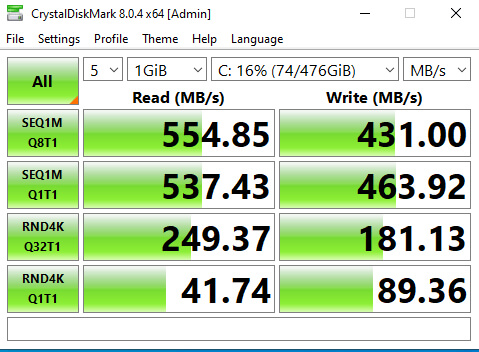
启动并应用 POR 调整后,eGPU 显示为 PCIe x4 Gen 3,如下图所示:
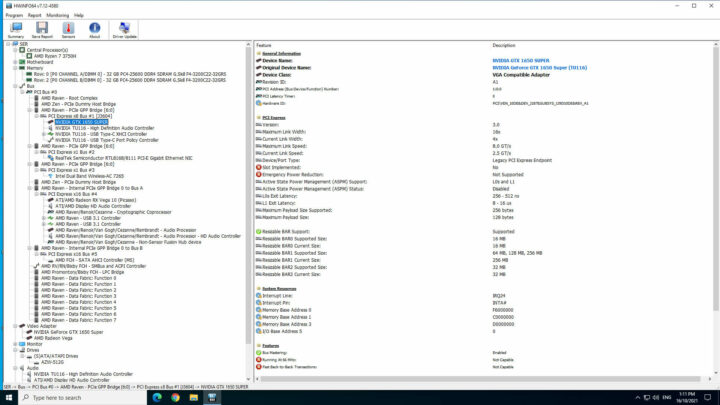
安装 NVIDIA 驱动程序后,运行的 CUDA-Z 显示出了预期的性能,如下图所示:
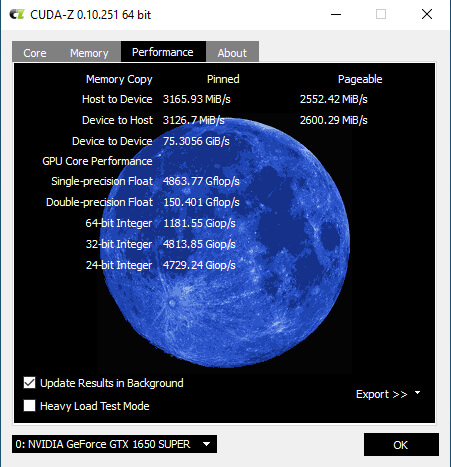
我首先运行了一些面向图形的基准测试,包括下图所含的内容:
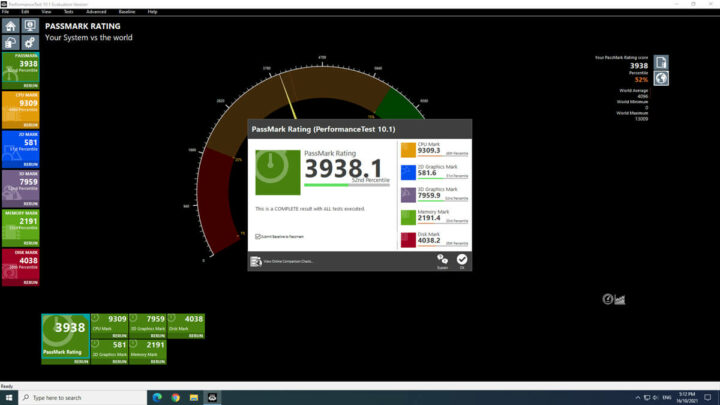
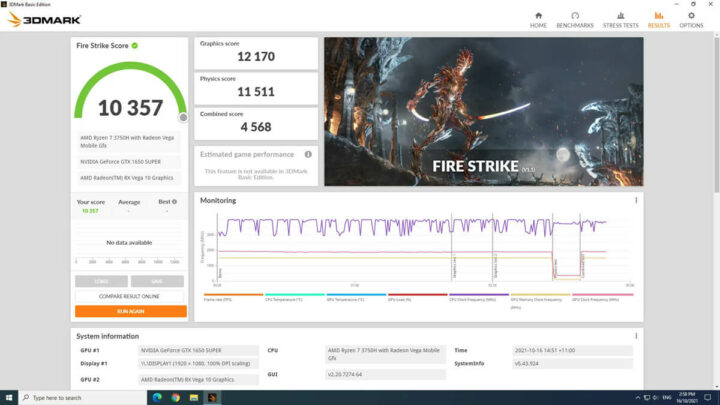
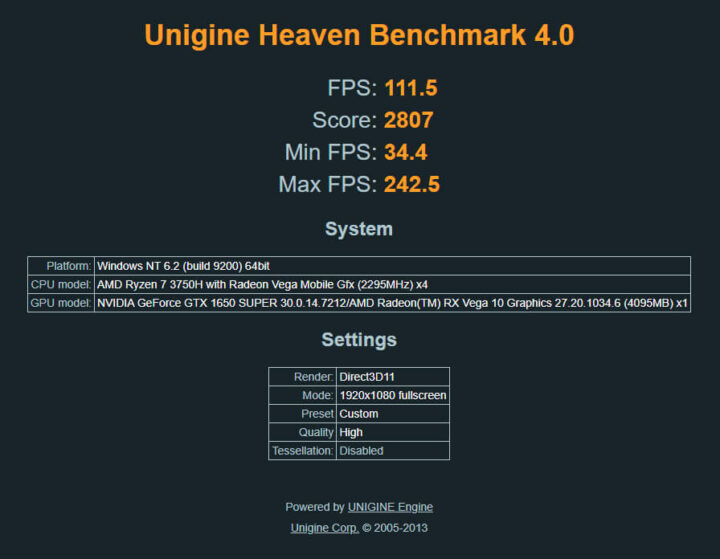
请注意,PassMark 评分仅略有提高,因为 3D 图形评分从 2343.6 增加到 7959.9,磁盘评分从 14832.1 减少到 4038.2,因为从 NVMe 到 SATA 的性能下降。
然后我使用默认设置运行反恐精英:全球攻势(CS:GO),它达到了大约 183 FPS。
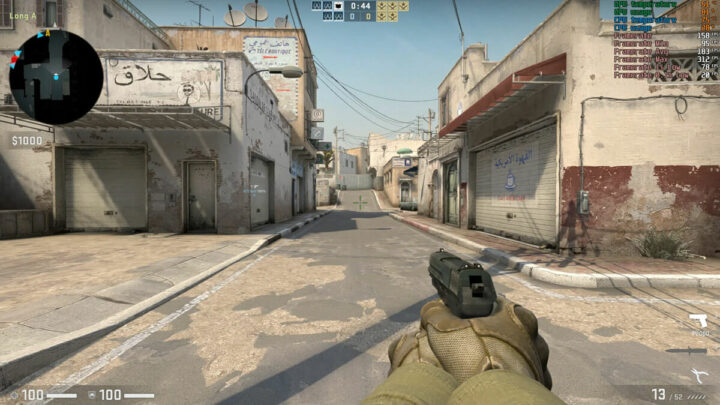
和侠盗猎车手 V (GTA V) 再次使用默认设置在最终基准场景中达到了 95 FPS。

对于使用低图形设置预设《古墓丽影》(SOTTR) 的内置基准测试,实现了 83 FPS,如下图所示:
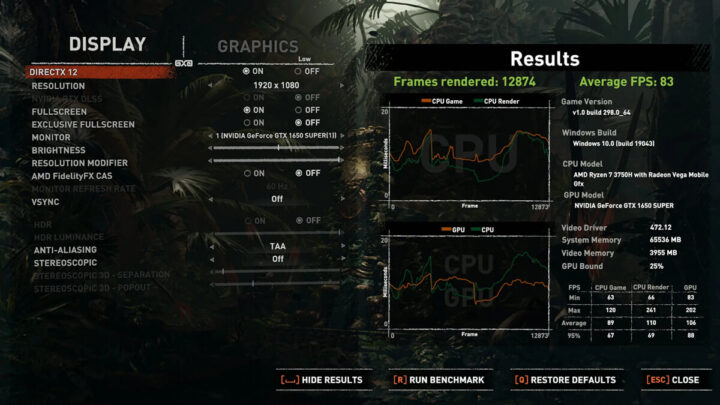
并通过高图形预设实现了 63 FPS:
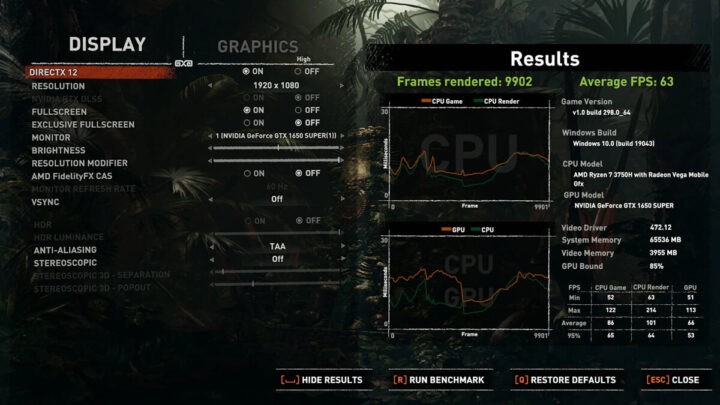
能耗
初始设置功耗测量如下:
- 最初插入 – 0.9 瓦
- 断电(关机) – 0.3 瓦 (Windows) 和 0.3 瓦 (Ubuntu)
- BIOS* – 24.9 瓦
- GRUB 启动菜单 – 22.4 瓦
- 空闲 – 5.7 瓦 (Windows) 和 6.8 瓦 (Ubuntu)
- CPU 压力 – 37.5 瓦(Windows ‘cinebench’)和 37.2 瓦(Ubuntu ‘压力’)
- 视频播放** – 18.4 瓦 (Windows Edge 4K60fps) 和 30.7 瓦 (Ubuntu Chrome 4K60fps)
当使用改进的功率配置(用 RyzenAdj 调整POR为 35W )时,负载下的消耗增加如下:
- CPU 压力 – 55.9 瓦(Windows ‘cinebench’)和 54.0 瓦(Ubuntu ‘压力’)
- 视频播放** – 18.5 瓦 (Windows Edge 4K60fps) 和 49.5 瓦 (Ubuntu Chrome 4K60fps)
*BIOS(见下文)
**功率数字因风扇而显着波动,因此该值是中值高功率读数和中值低功率读数的平均值。
零刻SER3 BIOS
启动该迷你 PC 并按 F7 键会出现一个启动菜单,其中包括对 BIOS 的访问。BIOS 不受限制,以下视频讲解了如何超频 RAM 以及更改“POR”和“自动开机”设置。相关视频链接,点击此处即可查看。
在零刻SER3 上运行 Windows 11
最后,Windows PC Health Check 确认 SER3 能够运行 Windows 11:

结论
虽然 开箱即用(OOTB)的体验确实令人满意,但 SER3 的全部潜力要通过对 BIOS 进行几次调整才能发挥。不幸的是,默认配置包括单通道内存,但有一个额外的内存插槽(因此以双通道运行),超频内存和增加电源的方案会得到令人印象深刻的整体性能,代价就是稍微嘈杂的风扇和稍高的风扇能量消耗。总的来说,零刻SER3 采用时尚的新设计,是一款极具吸引力的迷你 PC。
| 亮点 | 不足 |
|---|---|
| BIOS 调整实现出色的性价比 | 没有SD卡插槽 |
| 额外的 SATA 驱动器可扩展性 | 仅 USB 3.0 |
| 时尚的设计 | 现货为Wifi 5/单通道内存 |
最后,十分感谢零刻提供 SER3 给我用于评测。它目前的零售价大约是 559 美元,在亚马逊上的优惠价是 475.15 美元。

文章翻译者:Taylor Lee,瑞科慧联(RAK)高级嵌入式开发工程师,有丰富的物联网和开源软硬件经验,熟悉行业主流软硬件框架,对行业发展动向有着敏锐的感知力和捕捉能力。